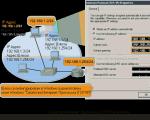급우의 개인 프로필을 제거하는 방법. Odnoklassniki에서 프로필을 만드는 방법은 Odnoklassniki의 "내 정보"섹션을 닫았습니다.
귀하는 자신의 페이지의 자랑스러운 소유자가 되었습니다. 소셜 네트워크동급생인데 어디서부터 시작해야 할지 모르시나요? 우선, 귀하의 필요와 개인 취향에 따라 계정을 설정해야 합니다. 이는 수행하기 쉽고 모든 초보 사용자의 권한 내에 있습니다.
따라서 이미 로그인 정보(대개 유효한 전화번호)를 입력하셨으므로 추측하기 어렵게 문자와 숫자로 구성된 복잡한 비밀번호를 만드십시오. 다음에 무엇을할지? 한 단계에서 다른 단계로 순차적으로 이동하면서 Odnoklassniki에서 프로필을 설정하는 과정을 함께 살펴보겠습니다. 아래 링크를 사용하여 액세스할 수 있는 당사 웹사이트의 다른 기사에서 Odnoklassniki에 등록하는 방법에 대해 자세히 알아보세요.
1단계: 메인 사진 설정하기
먼저, 모든 사용자가 많은 이름을 통해 귀하를 알아볼 수 있도록 프로필의 기본 사진을 즉시 설정해야 합니다. 이 이미지는 Odnoklassniki의 명함이 될 것입니다.


2단계: 개인정보 추가
둘째, 귀하의 개인 데이터, 관심사 및 취미를 즉시 자세히 표시하는 것이 좋습니다. 자신을 더 자세히 설명할수록 연결할 친구와 커뮤니티를 찾는 것이 더 쉬워집니다.
- 아바타 아래에서 이름과 성이 있는 줄에서 LMB를 클릭하세요.
- 뉴스피드 위의 위쪽 블록에 있습니다. "당신에 대해 말해주세요", 공부, 봉사 및 일의 장소와 연도를 나타냅니다. 이것은 오랜 지인을 찾는 데 많은 도움이 될 것입니다.
- 이제 우리는 요점을 찾았습니다 그리고 그것을 클릭하세요.
- 칼럼의 다음 페이지에서 "가족 상태"버튼을 누르세요 "편집하다".
- 원하는 경우 드롭다운 메뉴에 결혼 상태를 표시하세요.
- 당신이 행복한 배우자라면 즉시 "하반기"를 표시할 수 있습니다.
- 이제 우리는 개인 생활을 다루었고 바로 아래에서 라인을 선택합니다. "개인 데이터 편집".
- 창이 열립니다 "개인정보 변경". 생년월일, 성별, 거주 도시 및 국가, 원주민 정착지를 표시합니다. 우리는 버튼을 누른다 "구하다".
- 우리는 우리가 가장 좋아하는 음악, 책, 영화, 게임 및 기타 취미에 관한 섹션을 채웁니다. 이는 리소스에서 친구와 같은 생각을 가진 사람들을 찾는 데 도움이 될 것입니다.









3단계: 프로필 설정
셋째, Odnoklassniki 소셜 네트워크 사용의 편리성과 안전성에 대한 자신의 생각을 바탕으로 프로필을 설정해야 합니다.
- 페이지 오른쪽 상단의 프로필 사진 옆에 있는 삼각형 아이콘을 클릭하세요.
- 열리는 메뉴에서 항목을 선택하십시오. "설정 변경".
- 설정 페이지에서 먼저 탭으로 이동합니다. "기초적인". 여기에서 개인정보, 접속 비밀번호, 전화번호, 주소를 변경할 수 있습니다. 이메일귀하의 계정이 연결된 인터페이스 언어입니다. 이중 보호 기능을 활성화하는 것도 가능합니다. 즉, 페이지에 들어가려고 할 때마다 휴대폰으로 전송되는 SMS의 코드를 통해 확인해야 합니다.
- 왼쪽 열에서 탭으로 이동합니다. "널리 알려짐". 여기서 활성화할 수 있습니다 유료 서비스 '폐쇄된 프로필'즉, 리소스에 있는 친구만 귀하에 대한 정보를 볼 수 있습니다. 장에서 "누가 볼 수 있나요"필수 항목에 표시를 해주세요. 귀하의 연령, 그룹, 성과 및 기타 데이터를 볼 수 있는 사람에 대한 세 가지 옵션이 있습니다: 모든 사용자, 친구만, 귀하만.
- 페이지를 블록까지 조금 아래로 스크롤하세요. "허용하다". 이 섹션에서는 귀하의 사진에 댓글을 달 수 있는 사용자 그룹을 지정합니다. 개인 선물, 메시지 작성, 그룹 초대 등을 할 수 있습니다. 당사의 재량에 따라 필수 필드에 점을 표시합니다.
- 우리는 아래쪽 블록으로 이동합니다. "추가로". 여기에서 음란한 언어 필터링을 활성화하고 페이지를 열 수 있습니다. 검색 엔진, 섹션에서 리소스에 대한 현재 상태 표시를 구성합니다. "지금 온라인에 있는 사람들"등. 표시를 하고 버튼을 누르면 "구하다". 그런데 설정이 혼란스러우면 언제든지 버튼을 선택하여 기본 위치로 되돌릴 수 있습니다. "설정 재설정".
- 탭으로 이동 "알림". 사이트의 이벤트에 대한 알림을 받으려면 알림을 받을 이메일 주소를 지정해야 합니다.
- 우리는 섹션에 들어갑니다 "사진". 지금까지 이에 대한 설정은 단 하나뿐입니다. 자동 GIF 재생을 활성화하거나 비활성화할 수 있습니다. 원하는 위치를 선택하고 저장하세요.
- 이제 탭으로 가보겠습니다. "동영상". 이 섹션에서는 방송 알림을 켜고, 비디오 시청 기록을 끄고, 뉴스피드에서 자동 비디오 재생을 활성화할 수 있습니다. 매개변수를 설정하고 버튼을 클릭하세요. "구하다".









간략하게 모든 것! 초기 설정 Odnoklassniki가 완성되었습니다. 이제 오랜 친구를 검색하고, 새로운 친구를 만들고, 관심 있는 커뮤니티에 가입하고, 사진을 게시하는 등 다양한 작업을 수행할 수 있습니다. 소통을 즐겨보세요!
때때로 소셜 네트워크 사용자는 자신의 페이지에서 소수의 친구 및 친척들과만 연락할 수 있도록 하는 특수 설정을 지정하여 원치 않는 대화 상대로부터 프로필을 숨기는 것을 선호합니다. 일정 시간이 지나면 해당 기능을 취소해야 할 수도 있지만 어떤 이유로든 이것이 항상 가능한 것은 아닙니다. 이제 "가시성" 페이지를 반환하여 이 작업을 수행하는 방법을 자세히 살펴보겠습니다.
Odnoklassniki에서 개인 프로필을 제거하는 방법
개인정보 변경 절차는 매우 간단합니다. 아래 지침에 따라 모든 연령의 초보자가 수행할 수 있습니다. 필요한 것은 다음과 같습니다.
중요한! 이 섹션에는 "설정 재설정" 열이 있습니다. 모든 작업을 제대로 수행했는지 확실하지 않은 경우 선택하세요. 귀하의 계정은 원래 상태로 돌아간 후 다시 시도할 수 있습니다.
따라서 이전에 설정한 설정을 끌 수 있습니다. 또한 낯선 사람이 위 목록의 특정 작업만 수행하도록 허용할 수 있습니다. 예를 들어 대화를 수행하고 메모에 댓글을 달고 나머지 작업은 일반 대담자만 사용할 수 있으므로 매우 편리합니다.
중요한! 실수로 사랑하는 사람과 의사소통할 기회를 빼앗기지 않도록 개인 정보 보호를 설정할 때 주의하십시오.
제공된 지침에 따라 비공개 프로필의 기능을 신속하게 비활성화하여 사이트 사용자가 프로필을 보고, 정보를 읽고, 대화를 수행할 수 있도록 할 수 있습니다.
공개 설정을 사용하면 학교 친구의 페이지에 다양한 정보가 표시되는 방식을 맞춤 설정할 수 있습니다.
공개 설정을 사용하여 다음을 수행할 수 있습니다. 동급생의 나이 제거(아무도 동급생의 나이를 삭제할 수 없습니다. 그러나 동급생의 나이를 숨길 수 있으며 이는 공개 설정에서 수행됩니다.
반 친구 페이지가 Yandex에 표시되어 누구에게나 공개되는 경우. 게다가 귀하의 지식과 허가 없이는. 설정을 사용하면 Yandex에서 급우를 제거할 수도 있습니다.
아니면 동급생의 소울메이트를 누구에게도 보여주고 싶지 않으신가요? 이 모든 작업은 설정에서 수행되므로 작업으로 넘어 갑시다!
1 단계.
기본 사진 아래에서 "더보기" 링크를 클릭하세요.
드롭다운 메뉴에서 '설정 변경' 링크를 클릭하세요.
2 단계.
'홍보 설정'을 클릭하세요.
결과
이제 Yandex에서 동급생을 제거할지, 동급생에게 나이를 숨길지 결정하는 것은 귀하에게 달려 있습니다. 아니면 동급생에게 소울메이트를 보여주고 싶지 않을 수도 있습니다.
알아 둘만 한. 귀하의 페이지를 전체 인터넷에서 볼 수 있도록 하려면 첫 번째 옵션을 선택하십시오. 예를 들어, 누군가 Yandex "Lyudmila Nikolaeva"를 입력하면 이제 Yandex의 동급생 페이지가 검색 결과에 사진과 함께 페이지가 나타납니다. Odnoklassniki로 자신을 제한하려면 두 번째 옵션이 적합합니다. 세 번째는 완전히 원하는 사람들을 위한 것입니다.
첫 번째 소셜 미디어 활동
소셜 네트워크에 간편 등록을 완료한 후 컴퓨터 마우스로 Odnoklassniki 탭을 클릭해야 합니다. 왼쪽 상단에 있습니다. Odnoklassniki의 설정이 있는 개인 페이지로 리디렉션됩니다. 개인 계정에 있을 때 잘 생각한 것으로 표시됩니다. GUI. 직관적인 수준에서는 경험이 가장 부족한 사용자도 이해할 수 있습니다.
메인메뉴 위에 사진이 있는데, 그래픽 이미지또는 사진 - Odnoklassniki의 자신의 아바타. 아바타를 클릭하면 이미지 크기가 커지고 그 근처에 링크가 나타나는 것을 볼 수 있습니다. 아바타에 댓글을 추가하여 소셜 네트워크에 등록한 다른 사용자의 관심을 끌 수 있습니다.
개인정보의 변경
귀하의 재량에 따라 프로필에 제공된 정보를 변경할 수 있습니다. "더보기" 버튼을 클릭하세요. 페이지 상단의 '메모 추가' 상자 바로 위, 거주 국가 및 도시 아래에 있습니다. 다음 섹션이 포함된 메뉴가 표시됩니다.
- 디자인 테마;
- 휴가;
- 법정;
- 블랙리스트;
- 북마크;
- 업적;
- 설정;
- 경매;
- 나에 대해서.
이 대화형 메뉴에서 관심 있는 항목을 선택하고 Odnoklassniki에서 프로필 설정을 완료하세요. 성과 이름, 생년월일, 실제 거주지(고향)를 변경하고 성별을 표시할 수 있습니다. 개인정보를 변경한 후에는 반드시 설정을 저장하세요.

새 비밀번호를 만드는 방법은 무엇입니까?
소셜 네트워크에서는 액세스에 사용되는 현재 비밀번호를 변경할 수 있습니다. 개인 계정그리고 설정. 온라인 상태일 때 Odnoklassniki 설정 버튼을 클릭하고 열리는 목록에서 "비밀번호"를 선택하십시오. 현재 비밀번호를 변경하기 위한 양식이 표시되며, 이 양식을 작성해야 합니다.